Создание описателя из двух таблиц, одна из которых является справочником через запрос
Таблица street.db – это справочник улиц города. При создании описателя такие таблицы можно описывать как отдельный тип объектов – Справочники. Выделение отдельных таблиц или группы таблиц, связанных между собой в качестве справочников позволяет упростить процедуру создания запроса, что будет показано ниже.
Шаг 1. Открытие описателя базы данных
-
Откройте структуру слоя Дома, для этого выберите пункт меню или нажмите на панели инструментов кнопку
 (слой при этом НЕ должен быть редактируемым).
(слой при этом НЕ должен быть редактируемым). -
В открывшемся диалоговом окне Структура слоя в дереве слева выделите пункт Базы данных.
-
Справа в открывшейся вкладке выделите созданную ранее базу База по домам, нажмите кнопку .
Шаг 2. Изменение структуры таблицы
-
В редакторе баз данных выделите таблицу street.db.
-
Сделайте щелчок правой кнопкой мыши и в открывшемся контекстом меню выберите пункт .
-
Нажмите кнопку и в свободной строке введите имя поле L_street, установите для него тип - Короткое целое.
-
Для сохранения таблицы нажмите кнопку .
-
Закройте окно изменения таблицы – кнопка .
Шаг 3. Создание объекта - справочника (через запрос)
-
В редакторе баз данных нажмите кнопку .
-
Нажмите кнопку .
-
В окне Новый справочник укажите тип справочника – Справочник через запрос, нажмите кнопку .
-
Добавьте в справочник таблицу street, для этого выделите ее и нажмите кнопку . Закройте окно добавления таблиц.
-
Добавьте в список полей справочника поля Name_street и L_street.
-
Задайте пользовательские поля для полей справочника Название улицы и Длина улицы соответственно.
-
В строке поле связи нажмите кнопку и укажите поле — Cod_Street.
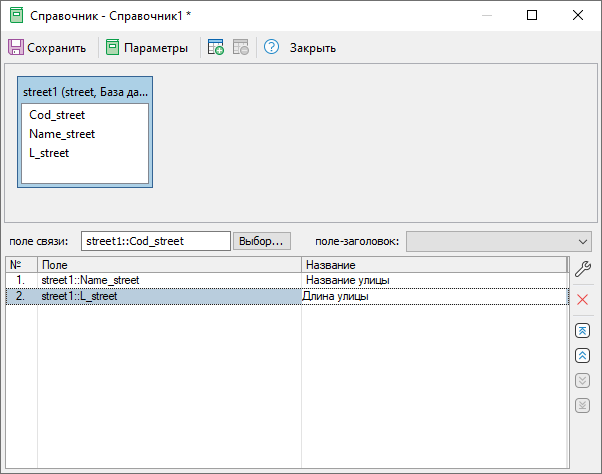
Рисунок 718. Справочник
-
Сохраните справочник под именем Улицы.
-
Закройте окно создания справочника.
Шаг 4. Создание запроса с использованием таблицы - справочника
-
В редакторе баз данных нажмите кнопку .
-
Нажмите кнопку .
-
В появившемся диалоговом окне Добавить таблицы выделите таблицу address, нажмите кнопку .
-
Закройте это окно кнопкой .
-
Добавьте в список полей запроса все поля, кроме поля Street выбранной таблицы.
-
Дайте полям пользовательские названия.
-
C помощью стрелок или мыши переместите поле Cod_street в самый верх списка полей запроса.
-
Укажите поле связи – Sys.
-
В списке полей запроса выделите поле Cod_street и нажмите кнопку
 (свойства). В открывшемся окне свойств установите флажок
значение поля выбирать из справочника и в открывающемся списке
выберите справочник – Улицы. Нажмите кнопку .
(свойства). В открывшемся окне свойств установите флажок
значение поля выбирать из справочника и в открывающемся списке
выберите справочник – Улицы. Нажмите кнопку . 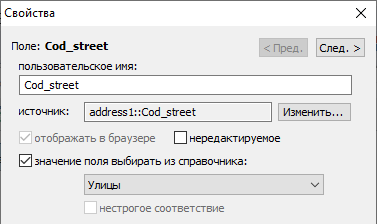
Рисунок 719. Диалоговое окно Свойства
-
Для сохранения запроса нажмите кнопку .
-
Укажите имя запроса, например - Адреса со справочником, нажмите кнопку .
Шаг 5. Выбор основного запроса
Далее необходимо определить, какой запрос будет открываться при выборе окна семантической информации. Для этого:
-
В окне описателя для объектов типа Запрос в строке Основной запрос выберите из ниспадающего списка запрос Адреса со справочником.
-
Сохраните описатель – кнопка и закройте окно редактора баз данных.
Шаг 6. Открытие окна семантической информации
Для проверки правильности создания и подключения базы данных откройте окно семантической информации, для его открытия:
-
На панели навигации нажмите кнопку информация
 .
. -
Сделайте активным слой Дома.
-
Щелкните левой кнопкой мыши по любому объекту слоя. При этом на экране откроется окно семантической информации, готовое для занесения данных. В строке Название улицы кнопка
 открывает окно список выбора значений из справочника.
открывает окно список выбора значений из справочника.
Рисунок 720. Окно семантической информации





